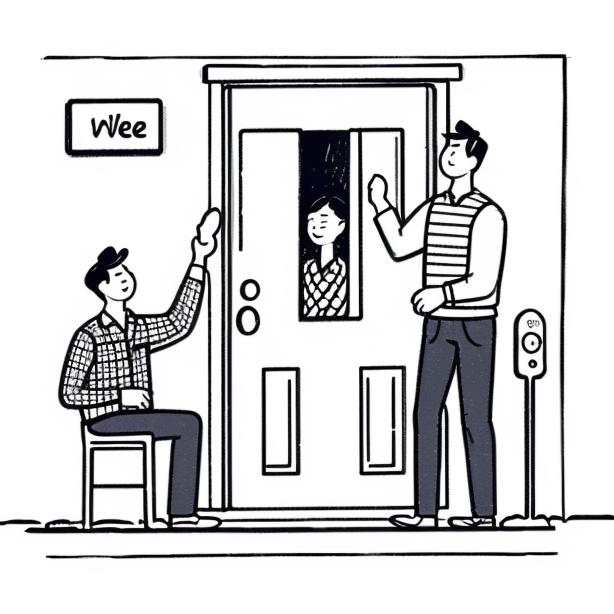Win10系统打开文件提示文件系统错误-2147416359怎么办
全新的Win10操作系统下,不少朋友在打开文件时都遇到了错误提示“文件系统错误-2147416359”。那么,这是怎么回事呢?我们又该如何解决呢?其实,我们可以通过修改一项服务轻松搞定,有兴趣的一起来看看具体解决方法吧!
解决方法:
1、按下Win+R组合键,然后在运行中输入services.msc回车。
2、在服务里找到windowslicensemanagerservice服务,右键打开属性---启动类型改为自动---重启生效。
Win10系统打开文件提示“文件系统错误-2147416359”的解决方法就介绍到这里了。
文件系统错误-2147416359 是一个常见的 Windows 错误代码,通常与磁盘或文件系统相关的问题有关。以下是一些可能的解决方法:
1. 检查磁盘错误:运行 Windows 自带的磁盘错误检查工具来扫描和修复磁盘上的错误。你可以按下 Win + X 组合键,然后选择 "命令提示符(管理员)" 或 "Windows PowerShell(管理员)",然后输入以下命令并按下回车键:
````
chkdsk C: /f
```
将 "C:" 替换为你遇到问题的磁盘驱动器符号。该命令将扫描并修复 C 盘上的文件系统错误。
2. 运行系统文件检查器:运行系统文件检查器工具可以检查并修复操作系统文件中的错误。以管理员身份打开命令提示符或 Windows PowerShell,并输入以下命令,然后按下回车键:
````
sfc /scannow
```
该命令将扫描系统文件并尝试修复任何发现的问题。
3. 运行磁盘清理工具:Windows 自带了一个磁盘清理工具,可以帮助你删除临时文件、回收站文件等不必要的文件。按下 Win + X 组合键,然后选择 "文件资源管理器"。在文件资源管理器中,右键点击你遇到问题的磁盘驱动器(例如 C 盘),选择 "属性",然后在 "常规" 选项卡中点击 "磁盘清理"。按照向导进行磁盘清理。
4. 更新驱动程序:某些文件系统错误可能是由于过时或损坏的驱动程序引起的。你可以尝试更新磁盘驱动程序、主板芯片组驱动程序或其他相关硬件驱动程序,以确保它们是最新的。
5. 执行系统恢复:如果上述方法无法解决问题,你可以尝试执行系统恢复来还原操作系统到之前的一个稳定的状态。这将撤销最近的系统更改,并可能解决文件系统错误。
如果上述方法仍然无法解决问题,建议咨询专业技术支持或向 Microsoft 支持寻求进一步的帮助。